Wenn Sie ein Android-Benutzer sind, müssen Sie nicht unter Neid auf virtuelle Assistenten leiden. Sie können OK Google oder Google Assistant auf Ihrem Xiaomi Redmi Note 4 aktivieren. Sehen Sie sich die einfachen Schritte unten an und erhalten Sie schneller virtuelle Hilfe, als Sie „OK Google“ sagen können.

Schritt 1 – Google App Suite herunterladen
Wenn Sie es noch nicht haben, müssen Sie zuerst die Google App Suite herunterladen. Sie können auch die Google Assistant-App herunterladen, aber sie bietet nur eine Verknüpfung zum Starten der App.
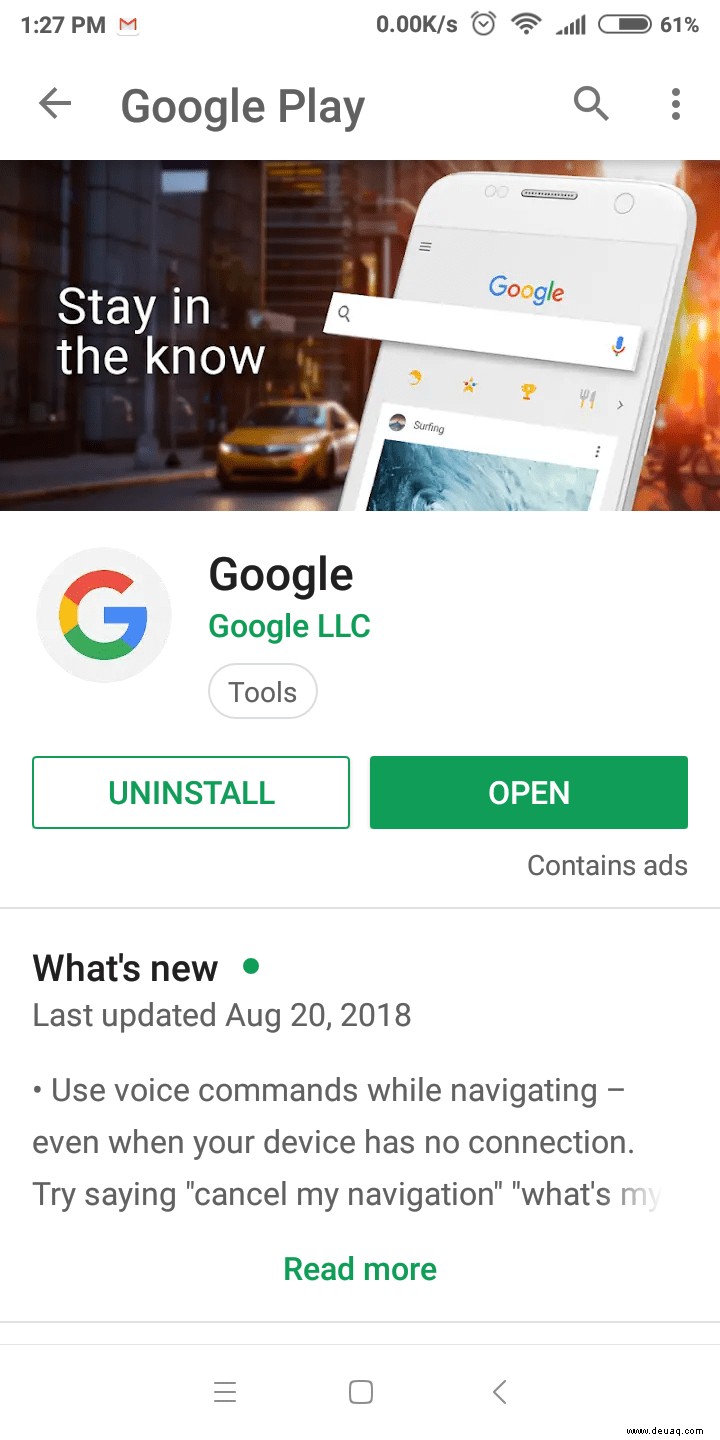
Schritt 2 – Assistent über die Home-Schaltfläche aktivieren (optional)
Der schnellste Weg, Google Assistant zu verwenden, besteht darin, die Home-Taste zu berühren und gedrückt zu halten. Wenn Sie den Assistenten zum ersten Mal starten, werden Sie möglicherweise auch nach der Sprachkalibrierung und den Einstellungen gefragt.
Schritt 3 – Aktivieren Sie den Assistenten über die Google-Suchleiste oder das Widget (optional)
Sie können den Google Assistant auch aktivieren, indem Sie auf das Mikrofonsymbol in der Google-Suchleiste oder im Widget tippen, um den Hörmodus zu aktivieren. Alternativ können Sie einfach „Ok Google“ sagen, um den Sprachassistenten zu aktivieren.
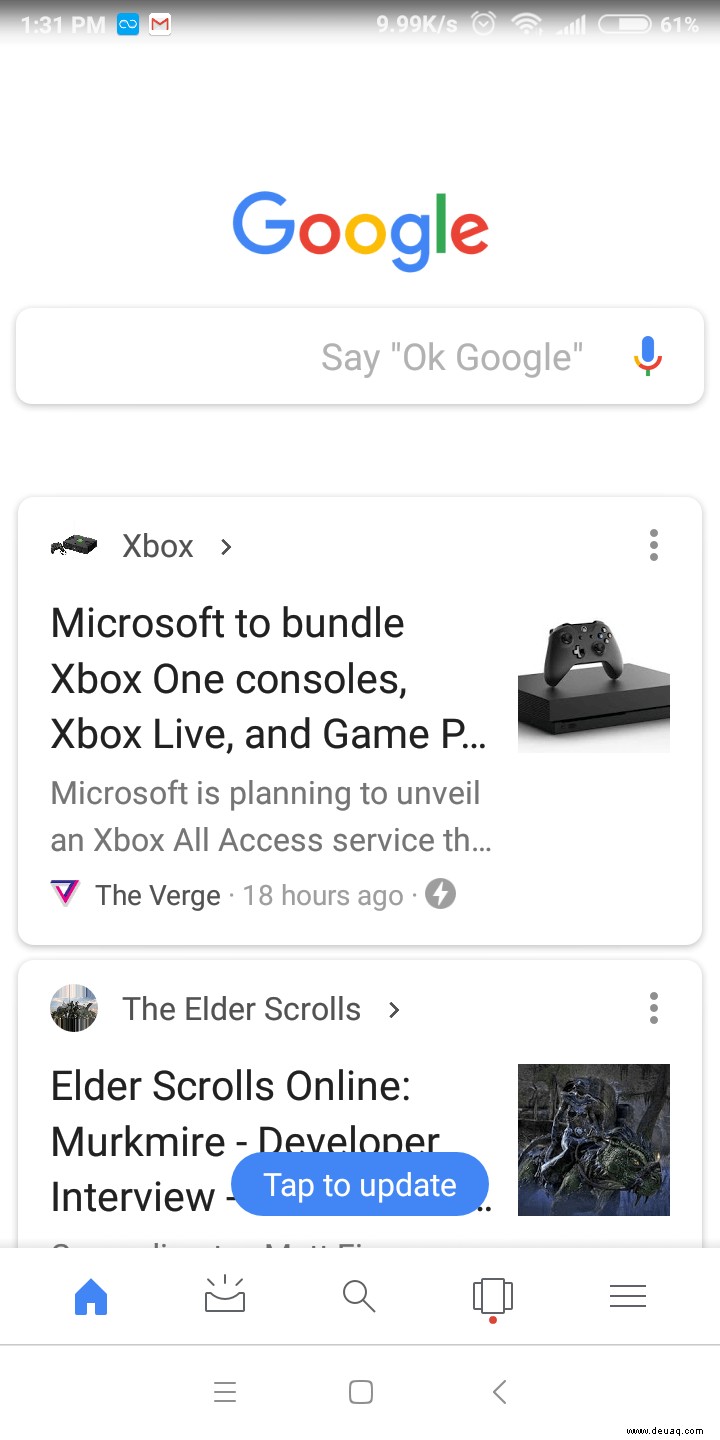
Schritt 4 – Assistent über das Google Assistant-Symbol aktivieren (optional)
Wenn Sie die Google Assistant-App heruntergeladen haben, können Sie darauf zugreifen, indem Sie auf das App-Symbol tippen. Das Herunterladen der App ist nicht erforderlich, um Google Assistant zu verwenden. Wenn Sie es jedoch vorziehen, Symbole zu sehen und sie als Schnellschaltflächen zu programmieren, finden Sie diese Option möglicherweise ansprechend.
Schritt 5 – Spracheinstellungen anpassen
Um die Spracheinstellungen für OK Google anzupassen, öffnen Sie Ihr Einstellungsmenü und tippen Sie unter der Kategorie System &Gerät auf Google. Tippen Sie anschließend auf Suchen.
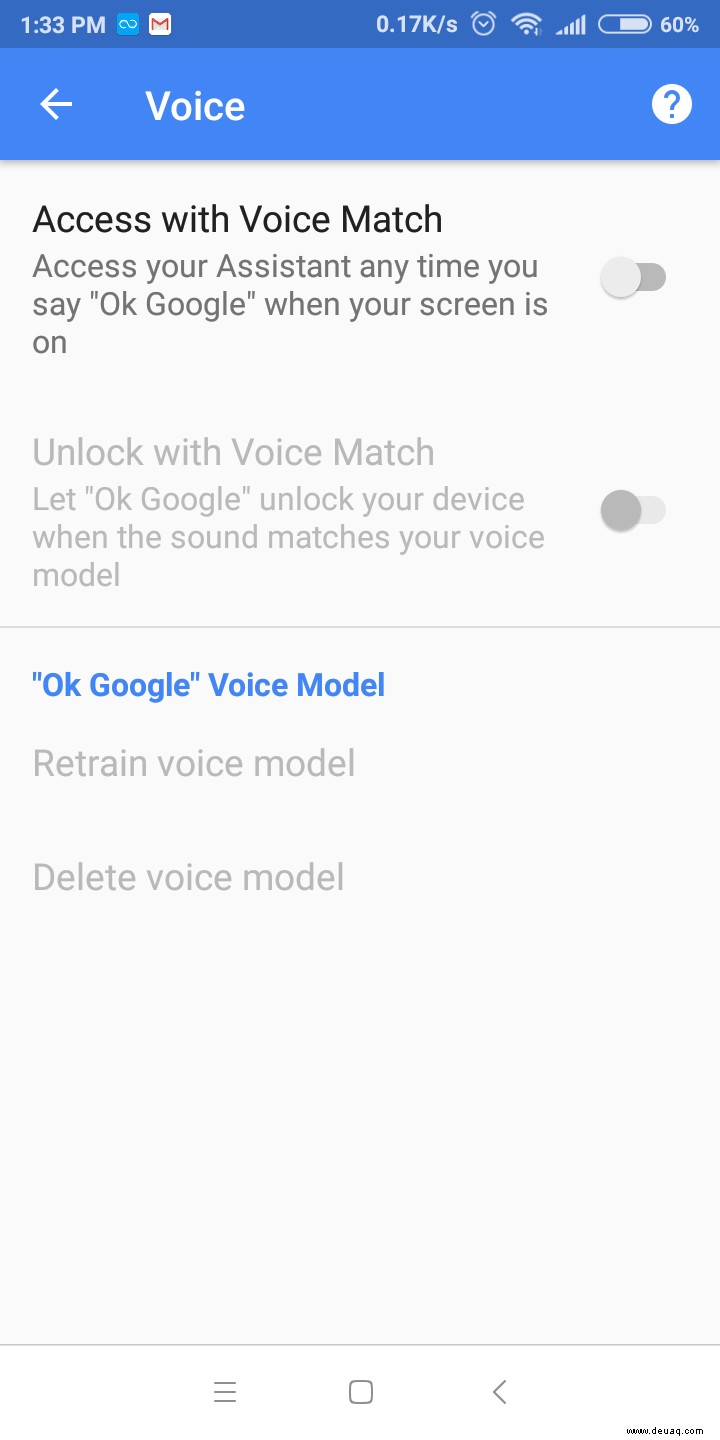
Kalibrieren Sie Voice Match neu, indem Sie im Voice-Menü auf diese Option tippen. Darüber hinaus können Sie auch die Option aktivieren, den Assistenten zu aktivieren, wenn Sie auf Ihrem entsperrten Bildschirm „OK Google“ sagen.
OK Google-Befehle
Sie können Google Assistant bitten, alle grundlegenden Aufgaben auszuführen, z. B. eine Erinnerung einrichten, einen Anruf tätigen oder Wegbeschreibungen bereitstellen. Andere Aufgaben, um die Sie Google bitten können, sind:
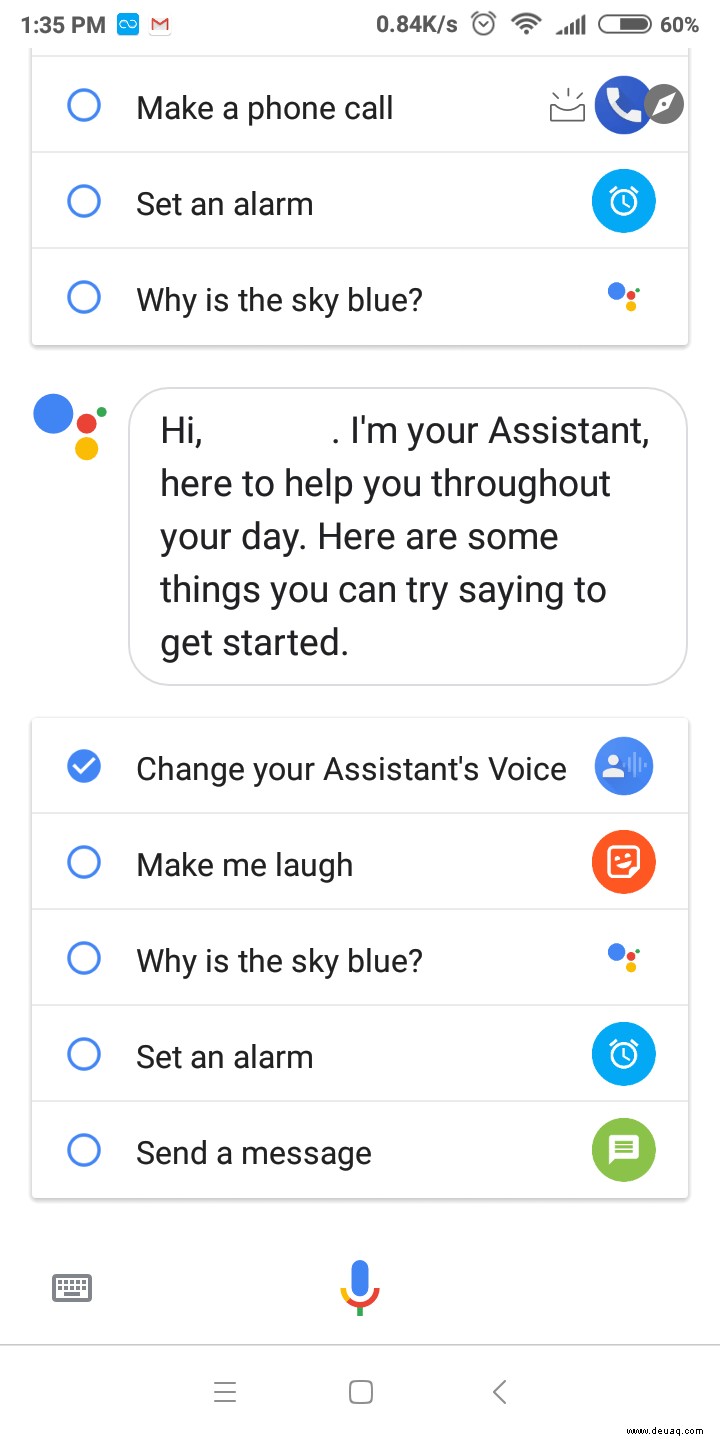
- Suchen im Internet – verwenden Sie „Durchsuchen“, um direkt zu einer Website zu gelangen, oder „Gehe zu“, um eine Suchseite zu öffnen
- Zufällige Informationen – wo jemand geboren wurde, wie hoch ein Gebäude ist oder wer etwas erfunden hat
- Sport – wie es einem Team geht, wann das nächste Spiel ist oder das Ergebnis des letzten Spiels
- Aktien – Aktienkurse und Aktientrends
- Wörter – Definitionen und Synonyme
Darüber hinaus können Sie auch um Hilfe beim Anpassen der Google-Einstellungen für Konten, Suchen, Datenschutz und Sicherheit bitten.
Dieser Assistent hilft Ihnen auch, mit Ihren Freunden und Ihrer Familie in Verbindung zu bleiben. Auf Ihren Befehl hin kann es Textnachrichten und E-Mails senden sowie Beiträge in Ihren Social-Media-Konten veröffentlichen. Es gibt viele andere Apps, die mit OK Google kompatibel sind, darunter:
- Evernote
- Google Hangouts
- Viber
- Telegramm
- YouTube
- Google Music
- Pandora
- Twittern
Das bedeutet, dass Sie diese Apps in Ihren Befehlen angeben können. Beispiel:„Poste [deine Nachricht] auf Twitter“ gibt dir einen sofortigen Beitrag, ohne ihn selbst eingeben zu müssen.
Abschließender Gedanke
Google erweitert diesen Dienst ständig, sodass die Liste der Dinge, die dieser Assistent tun kann, praktisch unbegrenzt ist. Probieren Sie OK Google auf Ihrem Xiaomi Redmi Note 4-Gerät aus, indem Sie diesen einfachen Schritten folgen. Warum sollten Sie es schließlich auf Ihrem Telefon tippen, wenn Google Ihre Aufgaben für Sie erledigen kann?